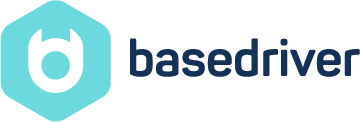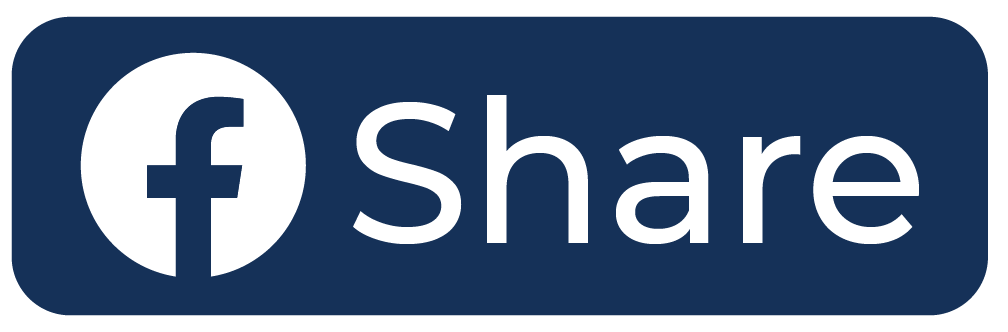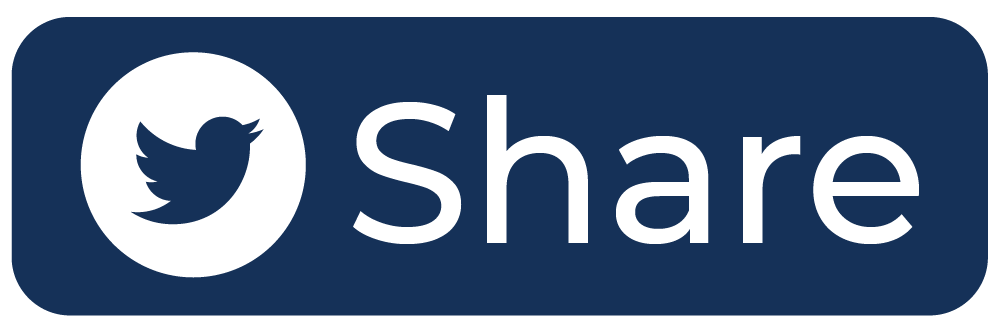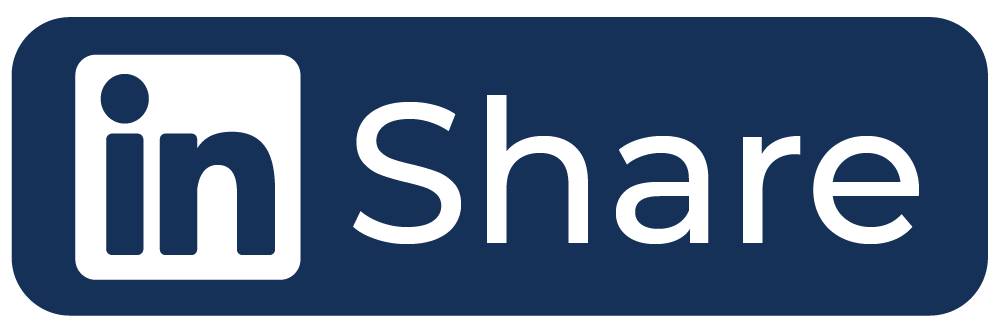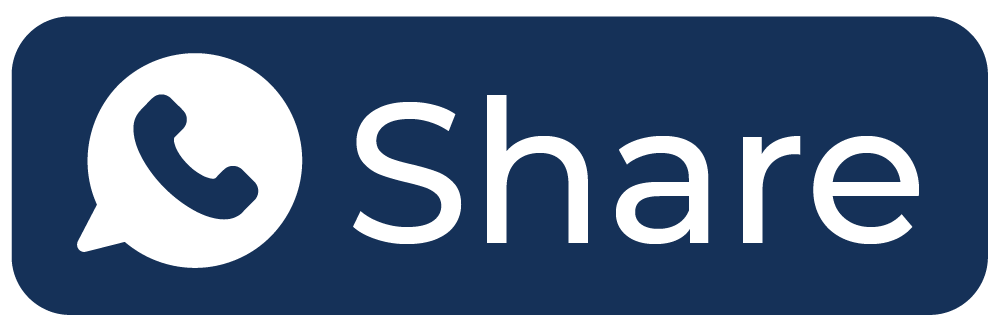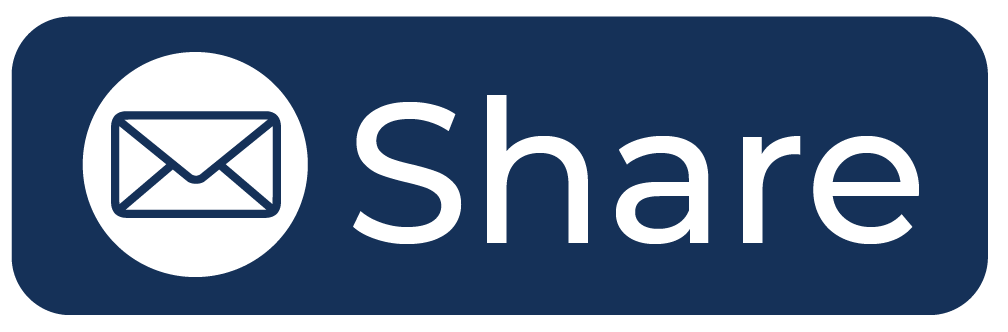video: Hoe maak ik een split-run mailing?
Hoe maak ik een split-run mailing?
Met een split-run mailing kan je een mail sturen in verschillende varianten of je kunt de verzending in delen opsplitsen. Dit kan je gebruiken voor de volgende doeleinden:
- Uitvoeren van een pre-test voorafgaand aan een grote campagne;
- Testen van verschillende afzenders;
- Testen van verschillende e-mail verzendmomenten;
- Testen van verschillende e-mail templates;
- Testen van verschillende e-mail content.
Of een combinatie van bovenstaande. In deze video kan je zien hoe je een subject line test maakt met behulp van de split-run functie in Basedriver
Om een split-run mailing te maken volg je de volgende stappen.
Maak een split-run variatie aan
Ga in de campagne naar het desbetreffende contactmoment. Kies het juiste contactmoment, druk op ‘opties’ en kies: voeg split-run variatie toe.
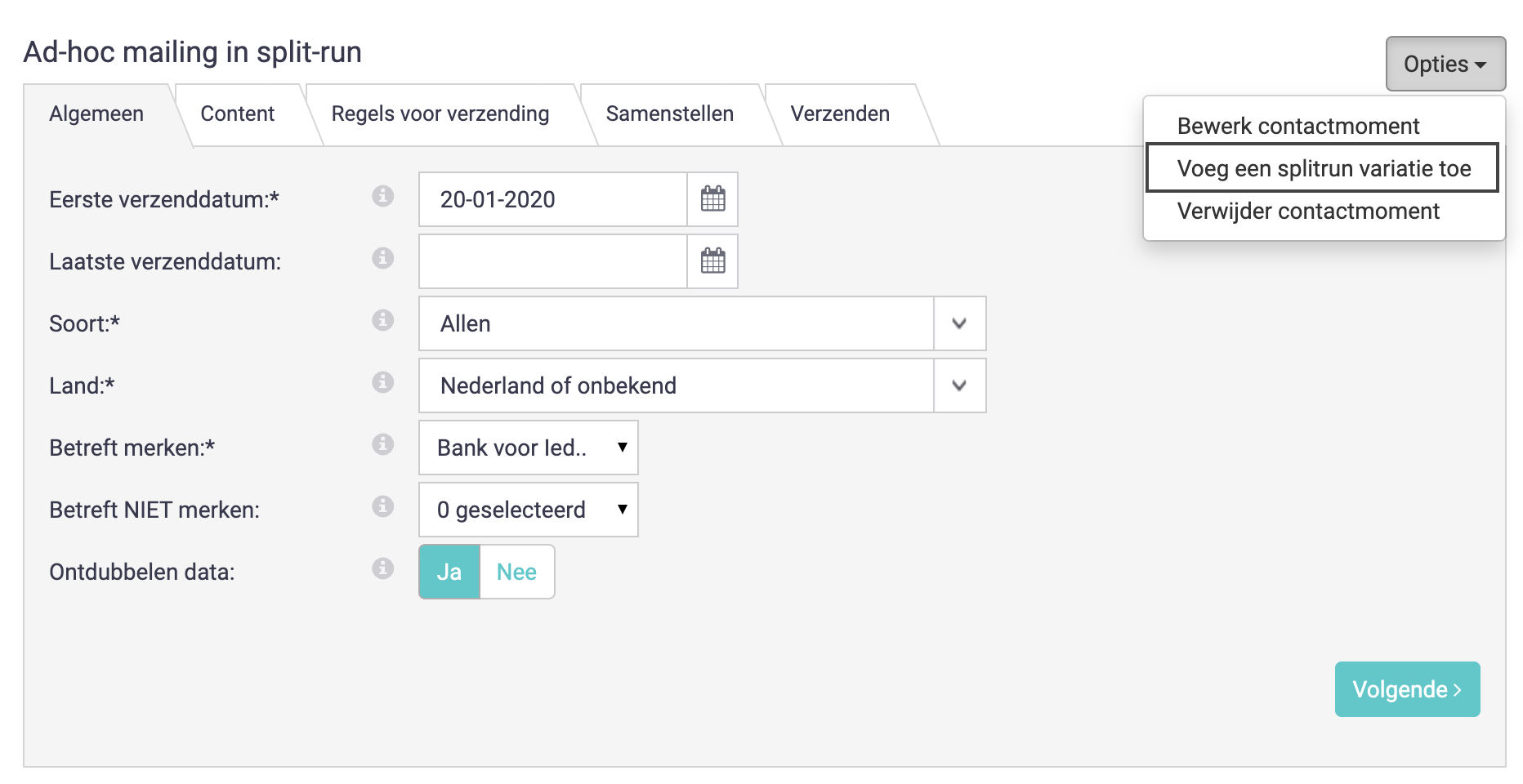
Kies het juiste template en afzender voor de split-run variatie
In de eerste pop-up kies je het template en de afzender die je voor deze split-run variatie wilt gebruiken.
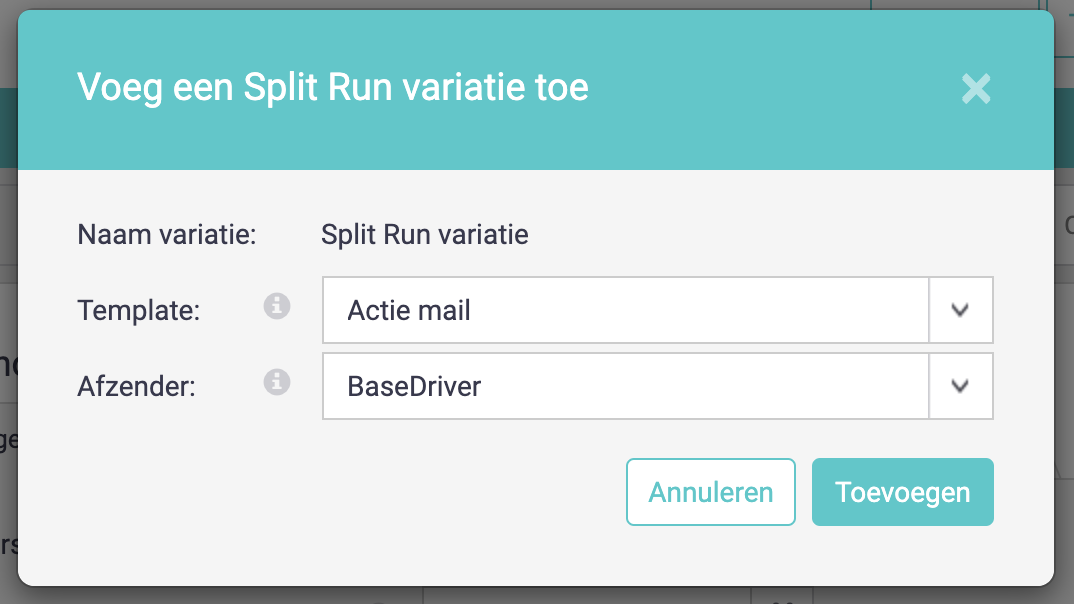
Kies de content voor de split-run variatie
Na toevoegen zie je de split-run variant links in de lijst met contactmomenten. Het is aan te raden een goede omschrijving van de split-run variatie toe te voegen. Vervolgens kan je op tabblad Content de contentgroepen toevoegen voor de variatie, in het tabblad Samenstellen worden de verschillende mailings getoond die horen bij de split-run variant. Dit werkt hetzelfde als in een regulier contactmoment (zie ook contactmoment aanmaken).
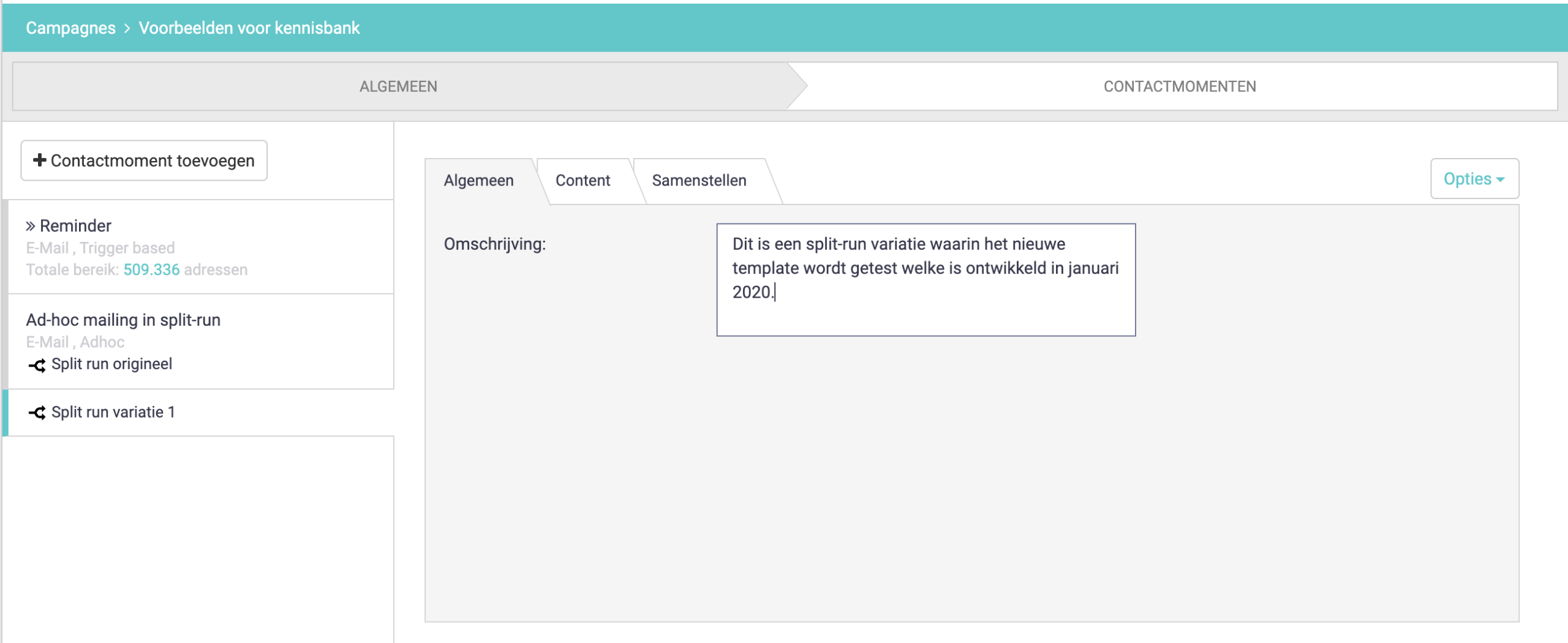
Bepaal de batchgrootte en het verzendmoment
Het is nu mogelijk om de batchgrootte voor de test te bepalen en de verzendmomenten in te plannen voor de verschillende variaties. Hiervoor ga je naar het originele contactmoment en daar klik je op split run.
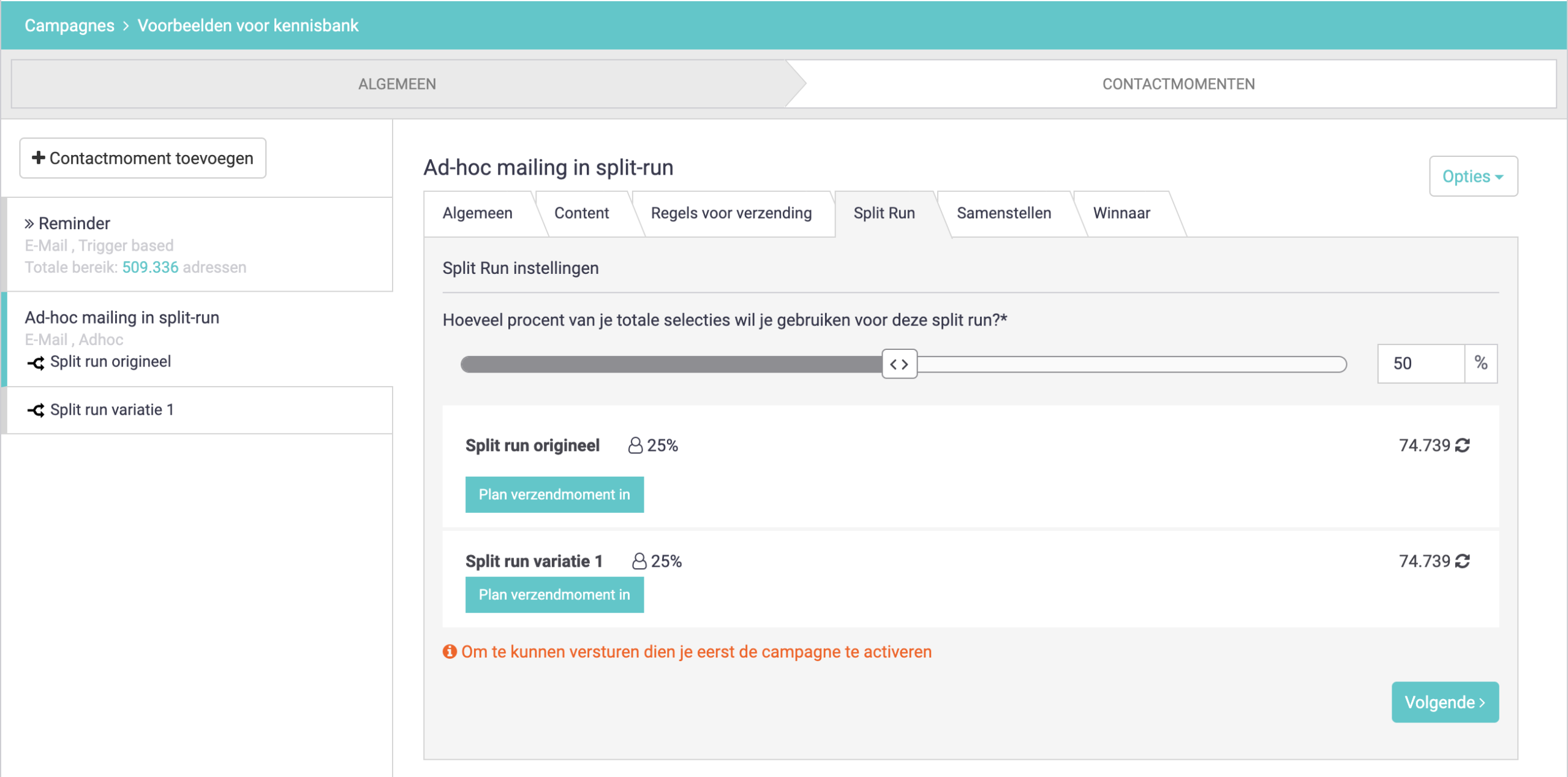
Als je batch kleiner is dan de volledige selectie (in het voorbeeld 50%) dan kan je in tabblad Winnaar een winnaar kiezen. Dit is de variant met het beste resultaat. Deze winnaar wordt vervolgens naar de rest van de selectie verstuurd.
Bekijk de resultaten in het dashboard
In het e-mail performance dashboard kan je de resultaten bekijken van de mailing. Door in het filter het juiste contactmoment en variatie te kiezen kan je de resultaten van de verschillende varianten vergelijken.

Neem contact op met Basedriver support
Heeft bovenstaande niet geholpen, dan staat ons support team voor je klaar.